【XShell免费版下载】XShell绿色版 v6.0.0091 中文免费版
XShell免费版软件介绍
XShell免费版是一款支持SSH、Telnet、Rlogin等等协议的安全终端模拟软件,XShell能够通过互联网来访问远程不同系统下的服务器,以此达到远程控制终端的目的,功能十分强大,另外用户还可以根据自己的喜好还对外观的颜色进行自定义处理。
XShell中文免费版是一款比较有名的终端模拟器,用户们可以在软件上进行不同设置的远端控制和功能操作,软件还为用户们分享了密码设置的功能,旨在为用户们带来最安全的远端模拟工作,有需要的小伙伴们,可以在下载XShell绿色版。
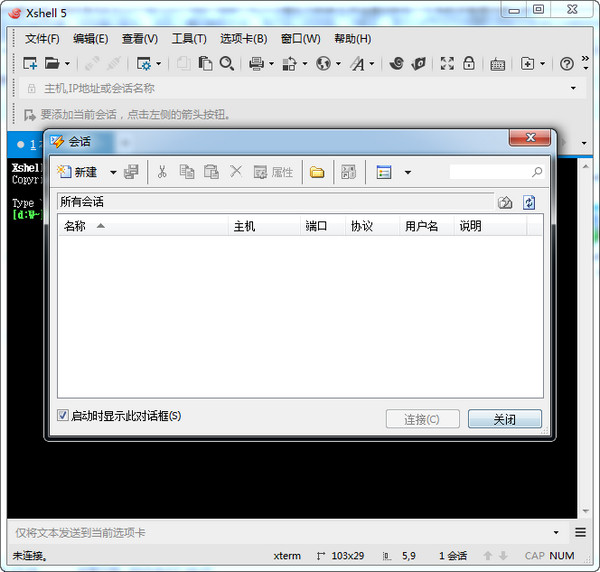
XShell绿色版功能介绍
【会话管理】
作为主Xmanager和XShell窗口中的可停靠窗格,您可以立即访问会话管理所需的所有必需品。轻松查看,创建,编辑和删除会话,并同时启动多个会话。管理你的会话从未如此简单!
【突出亮点】
在需要捕捉终端输入/输出中的关键字或其他变量时,只处理文本可能会很麻烦。 使用XShell 6的高亮设置,可以为关键字或正则表达式在输出到终端时创建不可见的视觉线索。 根据您的要求使用用户定义的关键字创建自定义集并将其应用于会话。
【组成窗口】
以前,XShell的Compose Bar允许用户在将其全部发送到终端之前起草一行字符串。XShell 6引入了支持多行字符串或脚本绘制的撰写窗口。 编辑草稿并将它们同时发送到当前会话或多个会话。将剪贴板内容安全地粘贴到“撰写窗格”中,以查看实际发送到终端的内容,并避免发生任何恶意命令。
【支持SSH PKCS#11】
PKCS#11协议使用户能够使用硬件令牌(HSM)安全地存储用户的私钥,以增加安全性。 XShell 6还支持GSSAPI,密码,公钥和键盘交互式身份验证方法。
【ASCII和非ASCII字符的双字体集成】
企业的全球化需要适应不同语言要求的SSH客户端。 XShell 6允许您为ASCII和非ASCII(中文,韩文等)字符指定单独的字体,以确保输出更加一致和稳定。
【水平滚动条】
您可能会遇到长行,用户定义的表单等,这些表单在您的终端中不能很好地进行换行。借助XShell对水平滚动条的支持,您将看到更简洁的视图,以便更轻松地监控远程服务器。
【使用主密码增强密码加密】
将用户定义的字符串设置为您的主密码,为您的会话文件密码添加一层加密。主密码会加密用于连接到服务器的密码(密码),用户密钥的密码(密码)以及会话文件中包含的密码字符串。 将会话文件安全地存储在云中以在设备之间共享。
【搜索所选文本的网页】
使用用户定义的搜索引擎可以立即在Web上搜索XShell 6终端中的任何选定字符串。
【各种铃声/闹铃选项】
当监视远程服务器时,用户设置警报以通知他们任何更改,错误等。仅使用基于字符串的警报可能不足以吸引用户。XShell 6的铃声选项分享了各种声音和屏幕效果,以确保用户能够正确提醒任何更改。
XShell免费版软件特点
【XShell 和SecureCRT的比较:】
Screen不会闪屏,并且可以回滚,这个功能比较好用。Script的执行顺序可以调整,SecureCRT的这个功能相较而言比较死板,不过可以同时发送指令到多个session,这个功能较好。键盘映射的兼容性比较好,不需要自己去改映射,可以展现tunnel等。支持布局切换,像gnome-terminal。缺憾是对Unicode制表符支持不够好,内置的sftp不怎么符合用户的操作习惯(该公司有另外的xftp)。许可相对便宜,对个人、教育用户是免费的。
【XShell 和Putty& Pietty的比较:】
支持ZModem协议,putty虽有leputty据说可以实现, 🙁 Session保存在文件中而非注册表,管理方便支持tab、自定义脚本、保存密码、多机管理…putty是自由软件,和商用的XShell比较不是很合适。putty也有很多插件可以实现部分有缺憾的功能,个人平常还是以putty为主,功能够用,速度飞快。大量机器的管理还是XShell合适。
【注意】XShell在商业环境使用下是需要买许可的。
XShell免费版安装方法
首先下载,然后使用压缩软件解压,运行安装程序
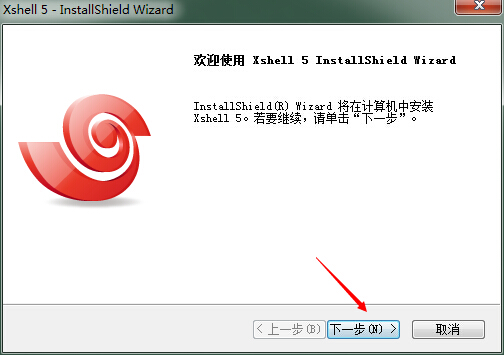
安装类型注意选择“免费为家庭/学校”
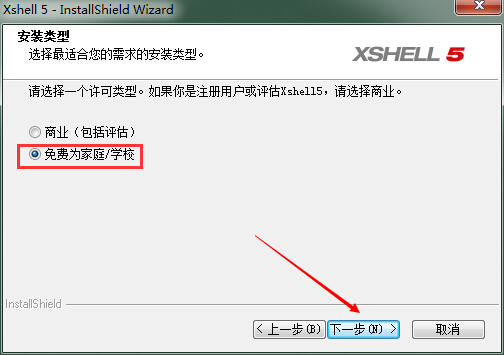
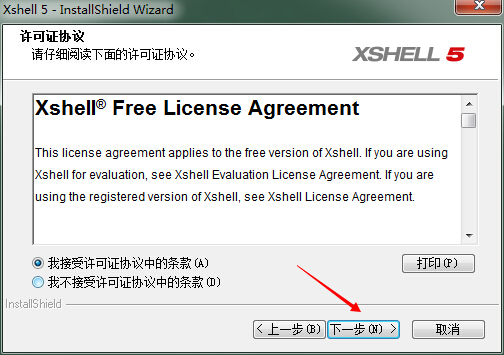
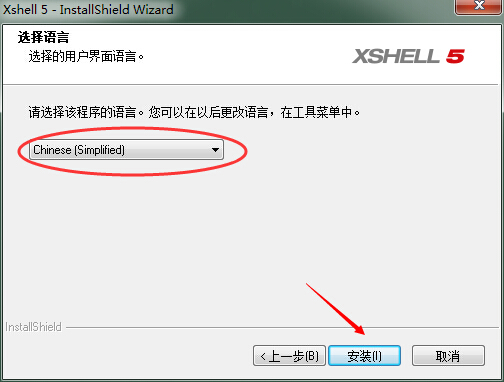
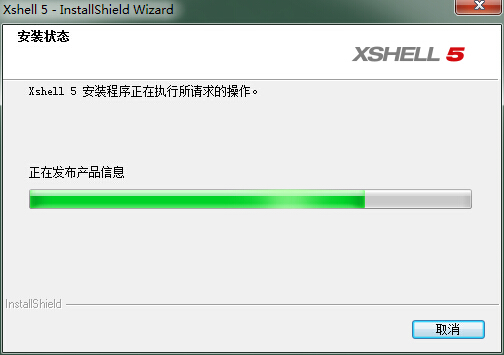
XShell绿色版使用说明
XShell中文版怎么连接虚拟机
【虚拟机设置】
1、打开win上的虚拟机,打开系统然后点击系统上的黑色终端图标
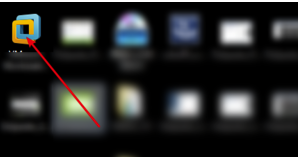
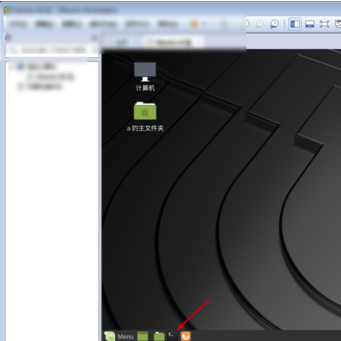
2、在终端输入图一的命令,然后输入正确后,输入一个字母y
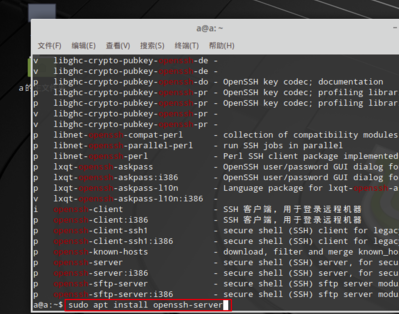
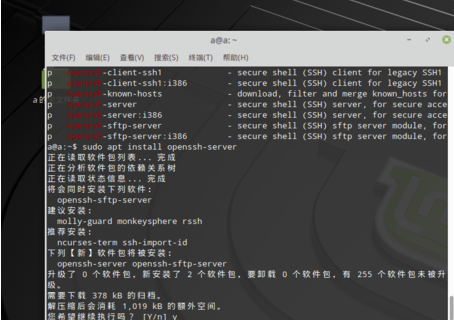
3、接着输入命令:【ifconfig】,得到一个inet开头的虚拟机的ip地址记住这个地址,然后输入命令【who】得到当前登录的用户名字为a,一样记住它
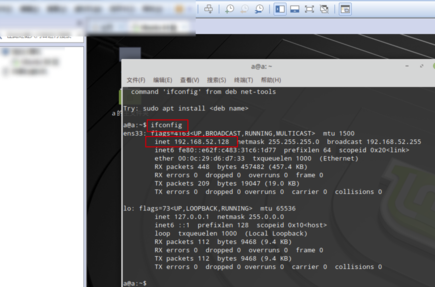
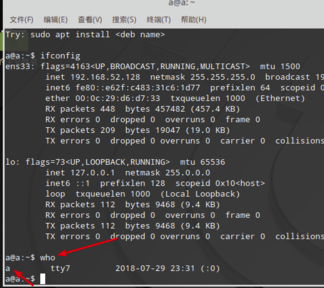
【win实体机设置】
1、把图一的软件下来,点击它
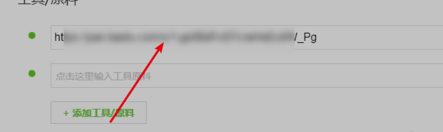

2、点击next,点击菜单上的yes
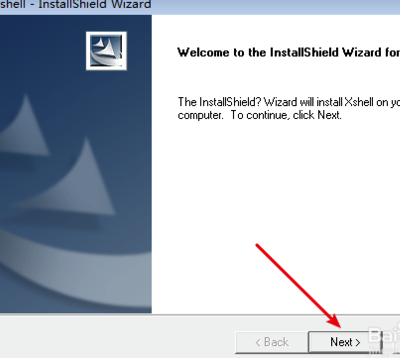
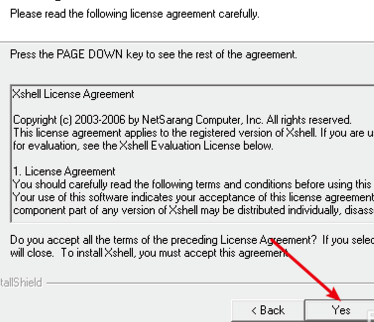
3、输入一个名字点击next,继续点击这个next
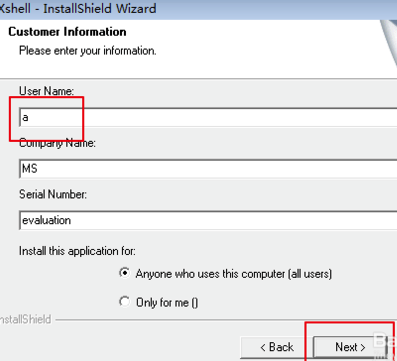
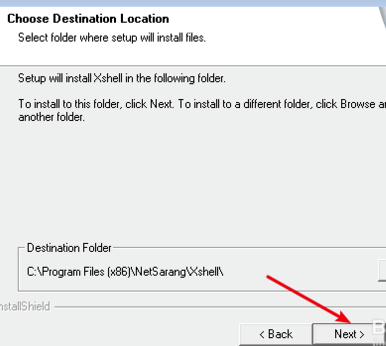
4、点击next,点击finish
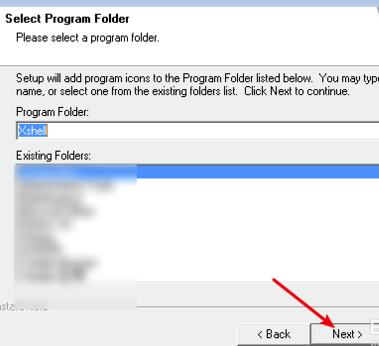
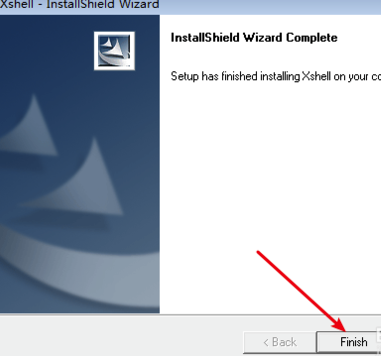
5、软件安装好了打开它,在软件上点击新建,在图三主机输入虚拟机上的ip地址
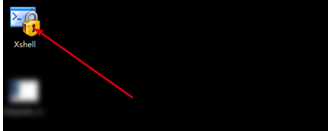
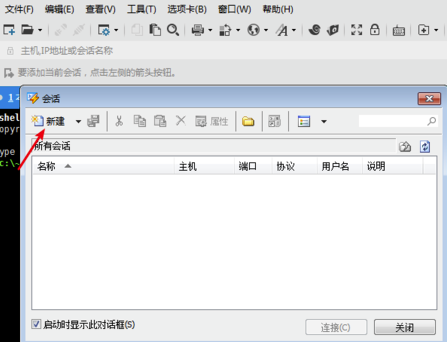
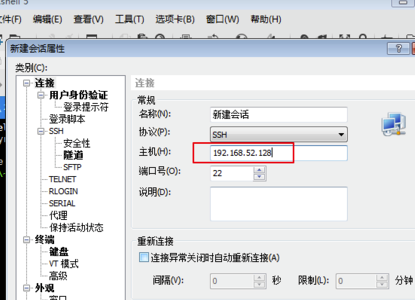
6、点击这个连接,点击接受保存
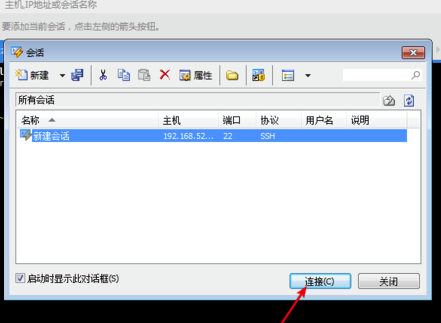
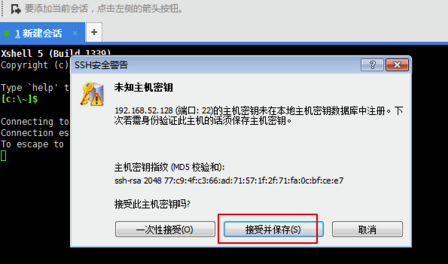
7、输入虚拟机上的用户名,点击确定,输入密码点击确定。就是虚拟机当前用户的登录密码
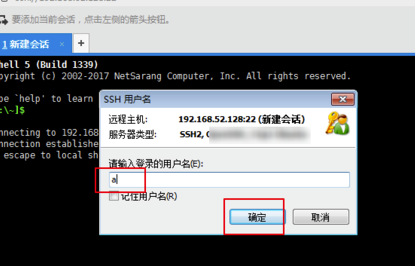
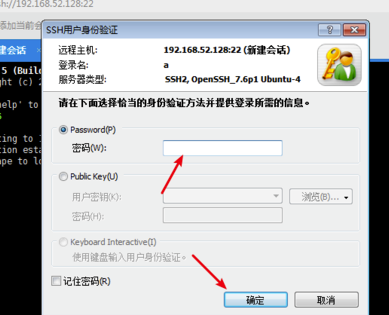
8、这个时候就会看到连接上了虚拟机了的,输入这个【ls】就会列出虚拟机上的当前目录下的文件了的
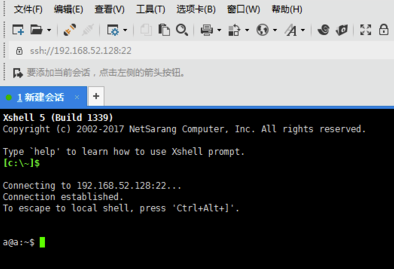
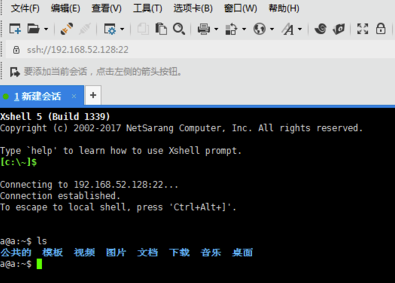
XShell中文免费版怎么传输文件
1、打开XShell工具,连接到服务器。
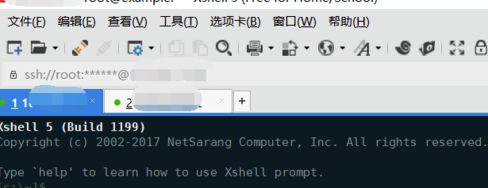
2、yum安装一款工具。
#yum install lrzsz -y
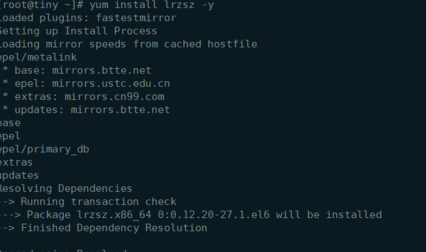
3、检查是否安装成功。
#rpm -qa |grep lrzsz
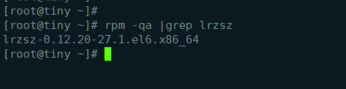
4、上图说明安装成功。
上传文件的执行命令:
#rz
就会打开本地选择文件对话框,选择文件,确定就可以上传到当前所在目录。
如果覆盖原文件,执行:
#rz -y
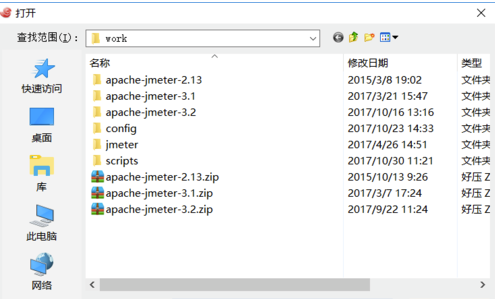
5、下载文件,执行:
#sz {文件}
弹出选择本地保存文件对话框。
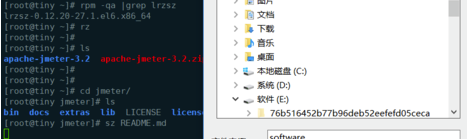
6、Alt+P打开属性框。
打开【文件传输】
这里可以调整传输的一些属性。
下载文件,可以执行下载目录,下载文件时就不会再询问。
上传文件,可以直接拖动文件到XShell上传,很方便。
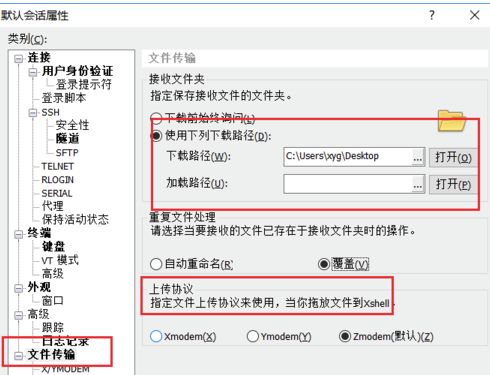
7、另外:可以下载工具xftp去传输文件。
下载后,从XShell点击新建文件传输按钮,就会打开xftp工具,来更专业的传输文件。
快捷键:
Ctrl+Alt+F

XShell中文版怎么设置中文
1、首先我们打开XShell软件,你会看到如下图所示的英文环境
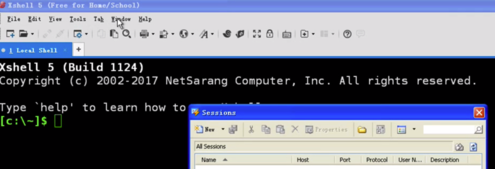
2、接下来我们点击顶部的Tools菜单
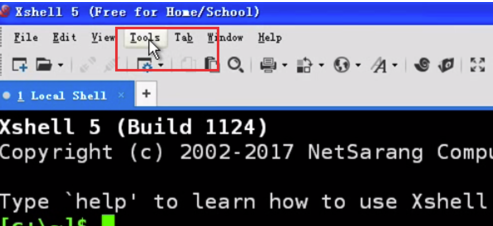
3、然后在下拉菜单中我们选择Language选项
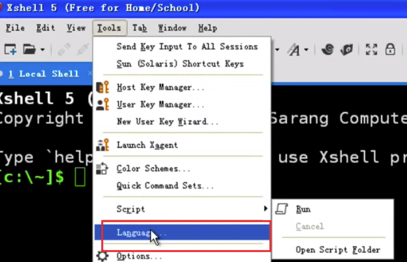
4、接下来会弹出语言设置界面,这里选择中文即可
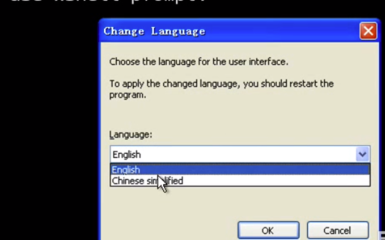
5、注意要勾选重启XShell软件的选项,只有重启了才会生效
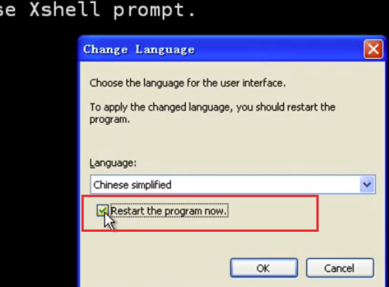
6、最后重启以后我们就看到语言环境变成中文了

XShell免费版怎么设置右键粘贴
1、启动XShell程序窗口
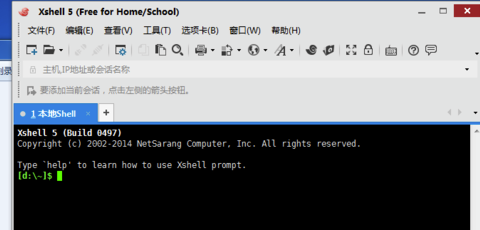
2、点下工具,进入到工具列表窗口
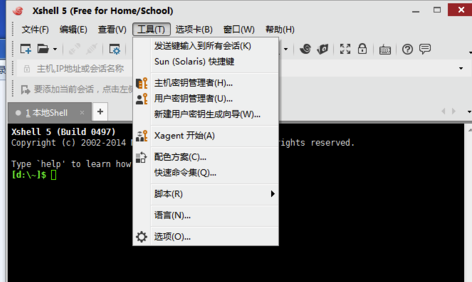
3、点下选项,进入到选项的键盘和鼠标窗口
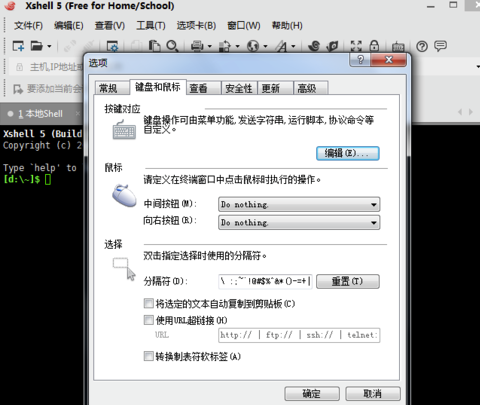
4、点下向右按钮的下拉框,选择paste
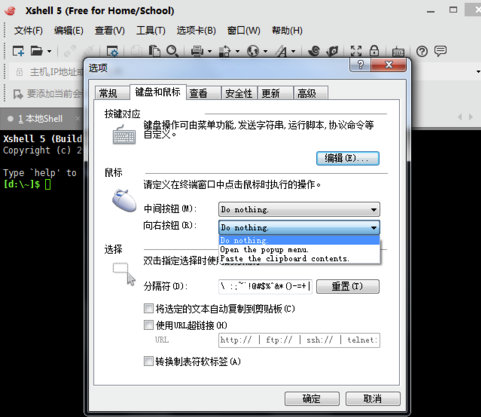
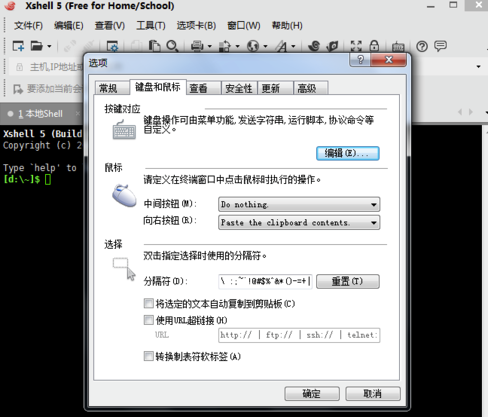
5、选中将选定的文本自动复制到剪贴板
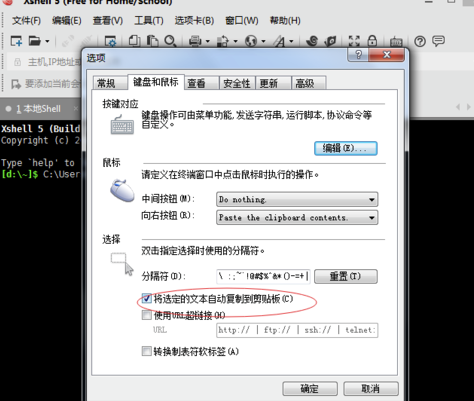
6、点下确定,就完成右键黏贴设置了,可以试下效果
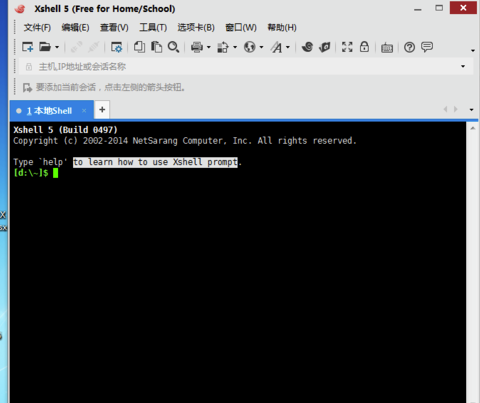
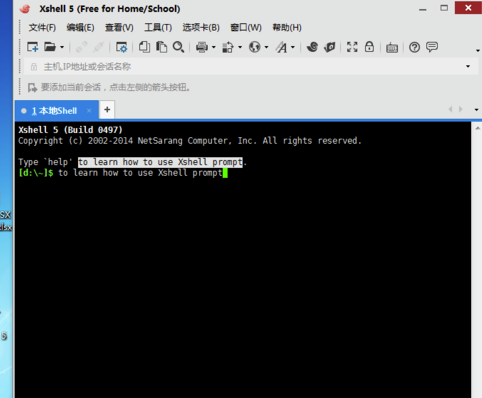
XShell中文免费版怎么删除字符
XShell正在输进敕令时,若是敲错字母了的时间,念经过按退键删除敲错的字母,却正在屏幕表现出了“^H”,退不可,再按删除键,却表现出“^[[3~”,怎样着便是删除没有了输错的字母。 建]
XShell在输入命令时,如果敲错字母了的时候,想通过按退格键删除敲错的字母,却在屏幕显示出了“^H”,退格不行,再按删除键,却显示出“^[[3~”,怎么着就是删除不了输错的字母。
修改办法:文件–>打开—>属性–>终端 –>键盘 吧delete 和backspace序列改为 ASCII 127即可。
常见问题
如何在XShell免费版中打开Xftp?
首先打开XShell,然后点击选择工具栏中的新建文件传输按钮,就可以直接打开Xftp文件传输软件,无需设置即可直接连接到服务器上。
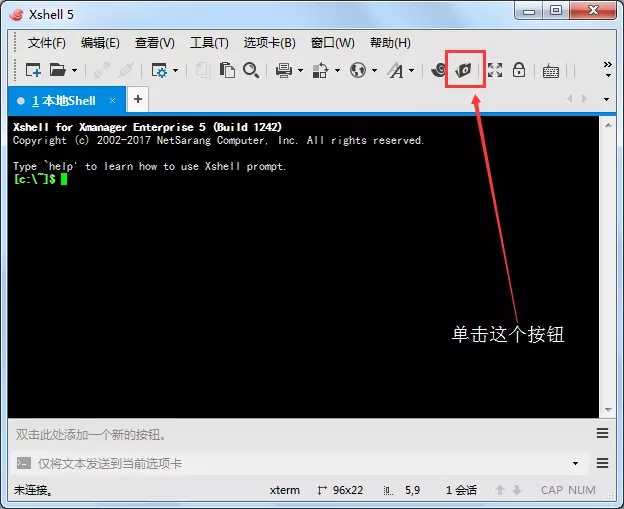
XShell绿色版怎么修改主机连接信息?
1、首先运行XShell6软件
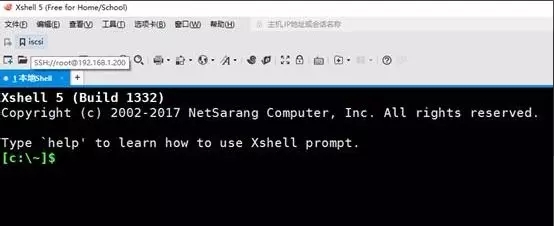
2、点击左上角文件中的打开按钮
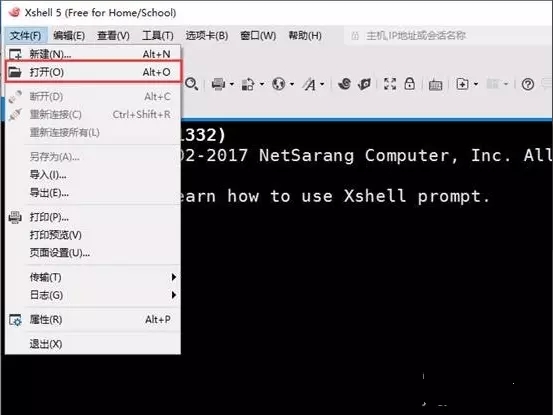
3、在弹出的会话窗口中选择需要修改信息的主机,鼠标右键选择属性
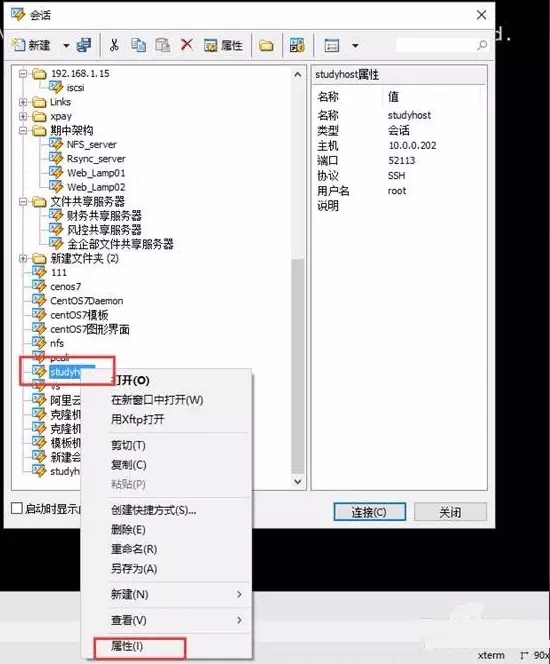
4、选择属性选项,弹出属性设置框
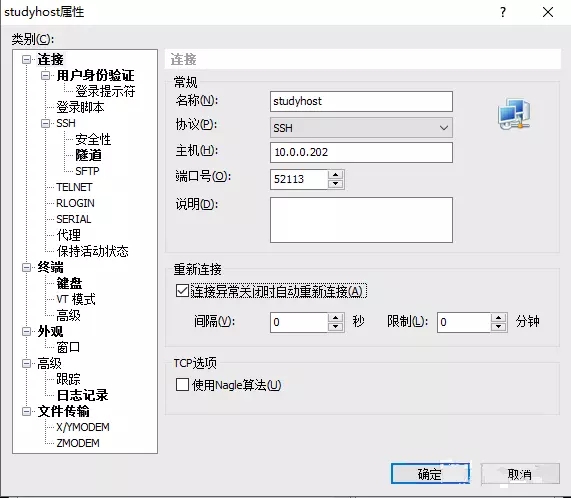
5、在主机一栏中就可以直接修改主机的IP了,十分简单
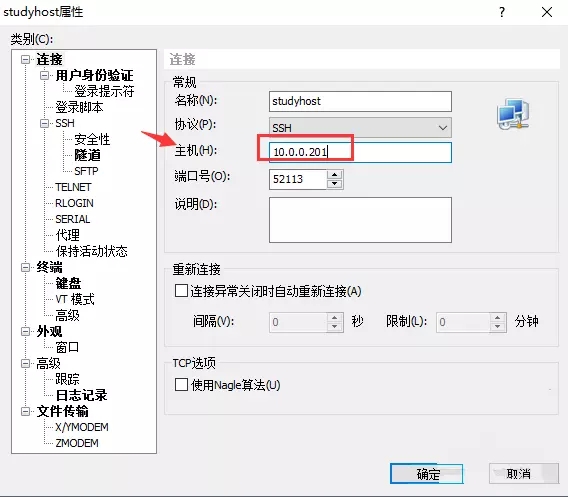
XShell中文版如何打开会话属性对话框?
首先运行XShell6软件,点击左上角的文件,然后选择新建
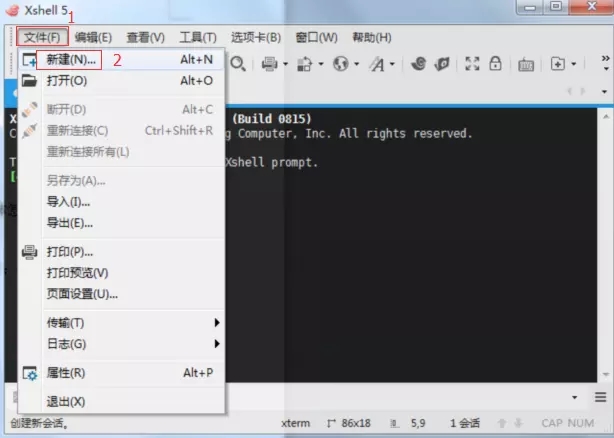
在弹出的对话框中包括了连接、终端、外光、高级和文件传输几大类别,一般要输入主机名称连接后才能进行下面的设置。
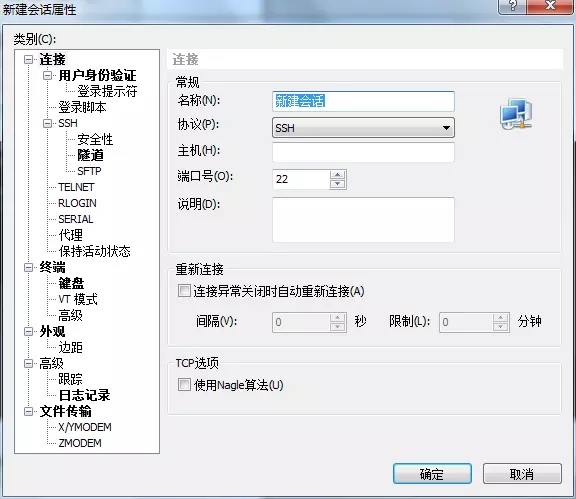
解决XShell免费版显示中文乱码的问题
执行echo $LANG命令输出的是当前的编码方式,执行locale命令得到系统中所有可用的编码方式。要让XShell不显示乱码,则要将编码方式改为UTF-8。
在XShell中[file]-> [open] -> 在打开的session中选择连接的那个,点击properties ->[Terminal],在右边translation中选择UTF-8,再重新连接服务器即可。
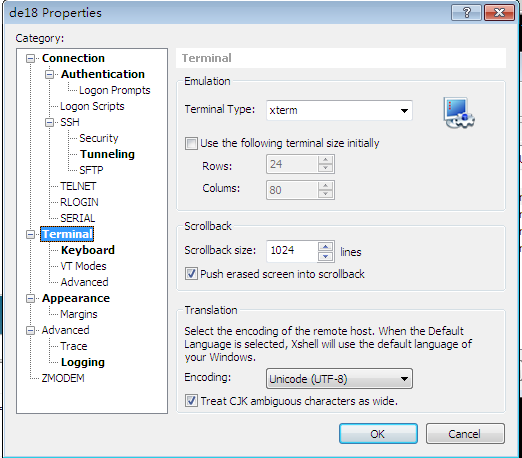
或者也可以在XShell的工具栏里面点击“Encoding”按钮,选择utf-8编码即可。
更有效简单的方法是,
在终端执行命令:
export LC_ALL=zh_CN.GB2312;export LANG=zh_CN.GB2312
就OK了
Xshell与securecrt对比
一、功能对比
1.1Xshell功能
支持布局切换
可调整Script执行顺序
分享多标签功能
对linux支持度高
支持IPv6
全球用户的多语言支持
支持用户定义的键映射
灵活和强大的分页式环境
关键输入重定向到多个终端
强大的自动化脚本语言支持
1.2Securecrt功能
支持tab,多窗口切换,效率高
多窗口同时命令下发,批量直接查询
便捷的文件上传下载功能,无需另开连接,在菜单可以直接使用
log保存方便,对vbs,js脚本支持度高,便于进行效率提升。
防空闲机制,避免断线。
securecrt在win下使用很友好,但是对linux的支持度与xshell有些差距。
口碑很好,且对linux支持度高,深受linux工程师的喜爱。
二、 界面比较
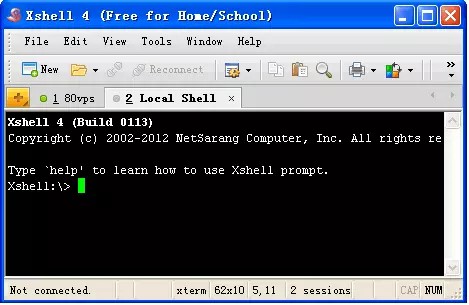
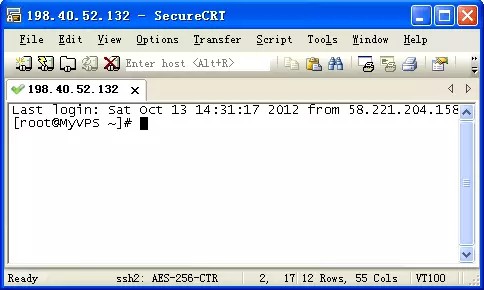
对于两款软件的默认界面,xshell黑底白字,securecrt是白底黑字,两者更好相反,但是两者都可以更改背景与文字的颜色。
三、 优缺点对比
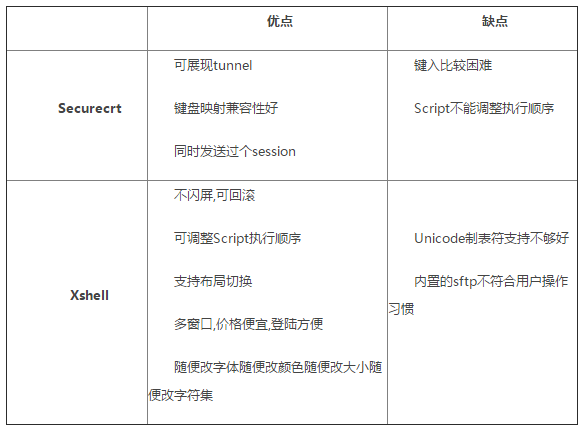
XShell免费版更新日志
1、强大的安全终端模拟软件,它支持SSH1,SSH2,以及microsoft windows平台的telnet协议
2、通过互联网到远程主机的安全连接以及它创新性的设计和特色帮助用户在复杂的网络环境中享受他们的工作
3、新增32位和64位windows 7系统的软件图标
4、修正了一些日志选项组合的连接故障
5、修正了在windows 7环境下串行通信不起作用的情况
下载仅供下载体验和测试学习,不得商用和正当使用。
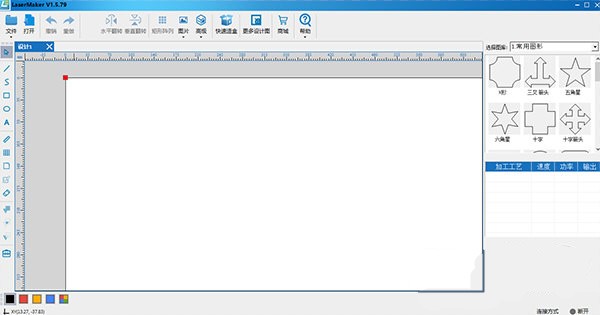
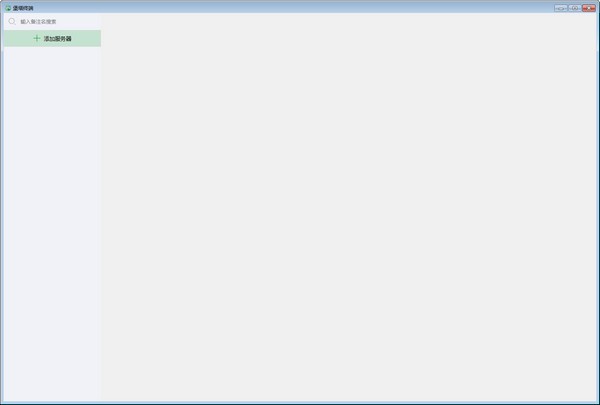
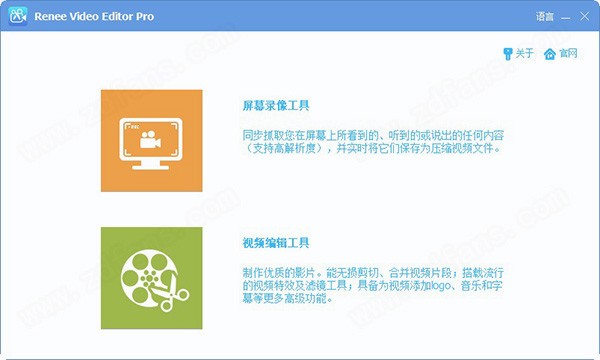
发表评论